
Mark Lucas
0
3804
182
Hace poco menos de un año, yo era ese tipo que puso los ojos en blanco ante los usuarios de MacBook y juzgó a todos los fanáticos de Apple por ser pretenciosos hipsters con demasiado dinero para gastar. Pero cuando vi la oportunidad de sumergirme con un descuento masivo, mordí la bala y compré un iMac.
Ahora creo que entiendo por qué las Mac inspiran una lealtad de marca tan fuerte entre los usuarios. ¿Por qué la lealtad a la marca es el enemigo de la productividad? ¿Por qué la lealtad a la marca es el enemigo de la productividad? No puedes obtener conocimiento de algo que no estás dispuesto a explorar. ¿Puedes romper tus prejuicios y probar cosas nuevas? Tratar. La productividad podría estar justo fuera de su zona de confort. . Todavía no me llamaría un fanático acérrimo, ni siquiera cerca, pero mis ojos se abrieron y mi mente se iluminó.
A pesar de que me tomó varios meses para ponerme cómodo, valió la pena. Amo mi iMac y estaría en funcionamiento las 24 horas del día, los 7 días de la semana si no fuera por el hecho de que juego algunos juegos que son solo para Windows. Estos son los aspectos más notables que me convencieron en el primer mes..
1. Instalaciones y actualizaciones fáciles
Las instalaciones de software no son demasiado difíciles en Windows, pero las actualizaciones de Windows son una molestia en el mejor de los casos y enormes dolores de cabeza en el peor. En Mac, todo es muy sencillo. Ningún otro sistema operativo es tan simple y directo como macOS, y créanme, también he probado mi parte justa de distribuciones de Linux.
Mi reciente actualización de El Capitan a Sierra fue un asunto de un solo clic. Una alerta apareció en la esquina de mi pantalla, hice clic Mejorar, y el sistema se encargó de todo. Un reinicio y treinta minutos después, mi sistema estaba listo para funcionar, sin mencionar que la actualización era completamente gratuita!
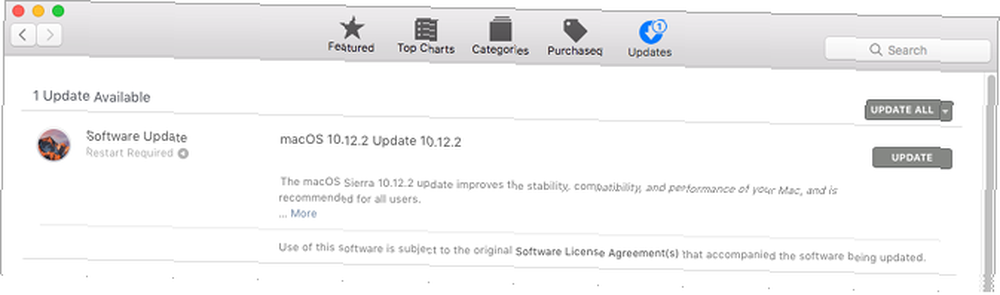
Las aplicaciones son igual de fáciles de administrar. En lugar de ejecutar asistentes de instalación como lo hace en Windows, simplemente arrastre los archivos .APP a su directorio de Aplicaciones Cómo instalar y eliminar el software de Mac: 5 métodos fáciles Cómo instalar y eliminar el software de Mac: 5 métodos fáciles Cambió a una Mac y acceder a se familiariza con lo básico? ¿Se pregunta cómo instalar el software desde la línea de comandos? ¿Tienes viejas aplicaciones de Windows que simplemente debes ejecutar en tu computadora Apple? . La mayoría de las veces, eso es todo. Tres segundos como máximo. La eliminación es tan fácil como eliminar el mismo archivo.
Y cuando una aplicación necesita ser actualizada, también es un proceso de un clic. Aparece un mensaje emergente que dice que hay una actualización disponible, hace clic en Aceptar y reinicia la aplicación. No es necesario descargar y volver a ejecutar archivos de instalación como en Windows. Todo se maneja detrás de escena. Por supuesto, todo esto es posible gracias a ...
2. Aplicación unificada y diseño del sistema
Me encanta que todo el sistema operativo se sienta como un paquete completo con una visión singular. No importa qué aplicación inicie, la estética, los menús y los diseños generales siguen el mismo estándar de Mac. Simplemente se siente ... intencional.
La barra de menú que se encuentra en el borde superior de la pantalla es maravillosa. Libera la necesidad de que las aplicaciones muestren un menú dentro de sus ventanas, ahorrando así espacio en la pantalla, pero también ofrece una experiencia más consistente de una aplicación a otra..

Ubuntu introdujo esta idea en las últimas versiones de Unity, su propio entorno de escritorio moderno, pero simplemente no se siente tan suave o coherente como en macOS. Lo mismo con las aplicaciones de menú global de terceros. Todos están un poco fuera de lugar de una forma u otra.
En general, macOS siente pulido. Representa lo que debería ser una experiencia de distribución de Linux convencional.
3. Excelentes aplicaciones predeterminadas
Como novato en Mac, me sorprendió gratamente la cantidad de aplicaciones increíbles que venían con el sistema. Incluso hemos escrito una guía para las aplicaciones predeterminadas de Mac y lo que hacen: hay docenas de ellas, muchas de las cuales son comparables con el software de calidad comercial..
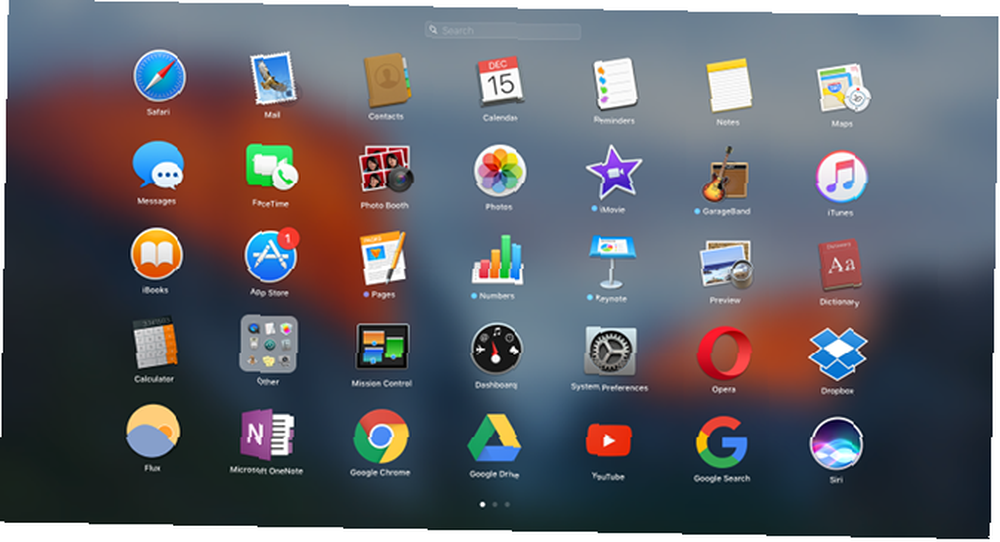
En particular, obtienes páginas, números y notas clave, que son lo suficientemente útiles como para reemplazar a Word, Excel y PowerPoint. Obtiene Time Machine, que es excelente para mantener sus datos seguros. Sin mencionar iTunes, que es bueno para música y podcasts, e iBooks, que es hermoso para leer libros electrónicos..
Otros que me llaman la atención son Font Book (una forma absolutamente encantadora de administrar las fuentes del sistema), Maps (alternativa intuitiva a Google Maps), Recordatorios (buenos para configurar alertas personales) y Notes (que se está poniendo al día con Evernote y OneNote).
No obtienes este tipo de calidad lista para usar en Windows o Linux.
4. Atajos de teclado personalizados por aplicación
¿Recuerdas el punto sobre el diseño del sistema unificado de Mac? Bueno, esto significa que macOS puede hacer cosas que Windows y Linux no pueden hacer, como la capacidad de controlar y personalizar aplicaciones individuales a nivel del sistema operativo.
En las Preferencias del sistema de macOS (que es como el Panel de control en Windows), hay una sección para Teclado, y dentro de la sección Teclado, hay una subsección para Accesos directos. Aquí puede agregar métodos abreviados de teclado personalizados para aplicaciones individuales, incluidas las aplicaciones del sistema y las aplicaciones de terceros.
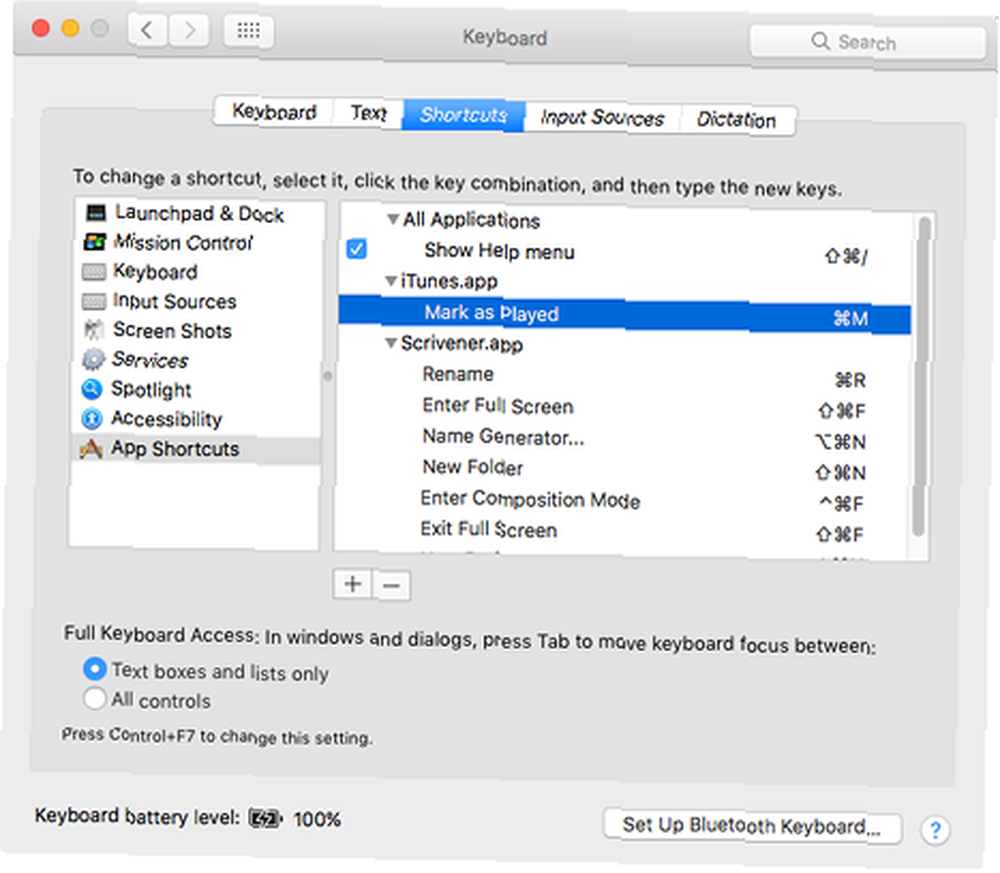
Estos atajos de teclado se pueden vincular a CUALQUIER acción del menú en la aplicación. Por ejemplo, la sección Podcasts de iTunes tiene una acción de menú que marca el podcast seleccionado actualmente como leído, pero esa acción no tiene un atajo de teclado predeterminado, así que hice el mío, que puedes ver en la captura de pantalla anterior.
Esto es muy útil para aplicaciones que no le permiten crear atajos de teclado personalizados, y muchas aplicaciones no lo hacen. ¡El único que viene a la mente es GIMP! Buena suerte intentando esto en Windows.
macOS también puede manejar combinaciones de teclas personalizadas avanzadas en un nivel más profundo editando el ~ / Library / KeyBindings / DefaultKeyBinding.dict expediente. Lo modifiqué para que mis teclas Inicio y Fin ahora estén vinculadas a “Inicio de línea” y “Fin de la línea” en vez de “Inicio de documento” y “Fin del documento”.
5. Finder + Vista previa + Spotlight
Estas tres características son los pilares de la productividad y la facilidad de uso en macOS. Finder es la contraparte de Mac para el Explorador de archivos en Windows. Vista previa es una aplicación predeterminada que lee (y previsualiza) todo tipo de archivos. Spotlight es para búsquedas en todo el sistema.
Dominar los tres es un paso significativo para convertirse en un maestro de Mac, y son estas tres características las que hacen que Mac sea un placer usarlo día a día, al menos en lo que a mí respecta.
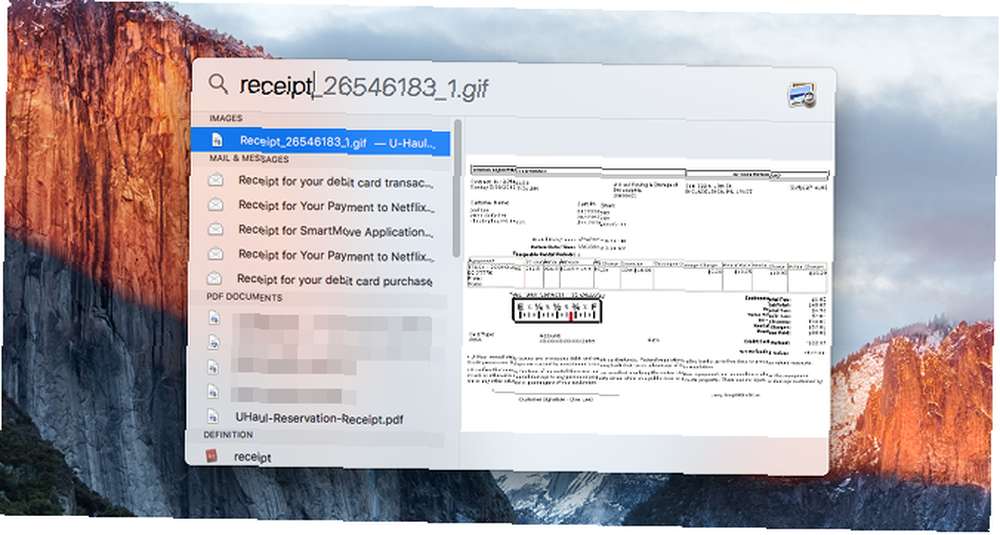
Finder tiene muchos trucos geniales ocultos debajo de la superficie, y son lo suficientemente sutiles como para que muchos no se den cuenta de que existen. Consulte nuestros consejos esenciales para Finder para ver cuáles son, como la capacidad de abrir varias carpetas en pestañas separadas.
La vista previa es la mejor parte de Finder. Si tiene una carpeta llena de imágenes o documentos PDF, por ejemplo, puede seleccionar uno y presionar el botón Espacio clave para abrir una vista previa sin iniciar una aplicación. Esto puede ahorrar mucho tiempo ya que no tendrá que iniciar algo pesado como Photoshop solo para ver una imagen. Obtenga más información sobre Vista previa con estos ingeniosos consejos y trucos.
En cuanto a Spotlight, bueno, cualquier archivo o aplicación en su sistema está a solo una tecla de distancia. Simplemente golpear Comando + espacio para abrir la barra de búsqueda, y esto encontrará todo lo que desee sin importar dónde se encuentre en su sistema. También es increíblemente rápido. Este es mi método de elección para iniciar aplicaciones. Obtenga más información sobre por qué Spotlight es tan bueno para buscar.
6. Múltiples escritorios con control de misión
Recuerdo mi primera experiencia con Linux hace tantos años (OpenSUSE, si tienes curiosidad) y lo impresionado que estaba con la capacidad de cambiar entre múltiples escritorios virtuales. Es una característica muy útil para mantenerse organizado cuando trabaja más de 8 horas al día en una sola máquina.
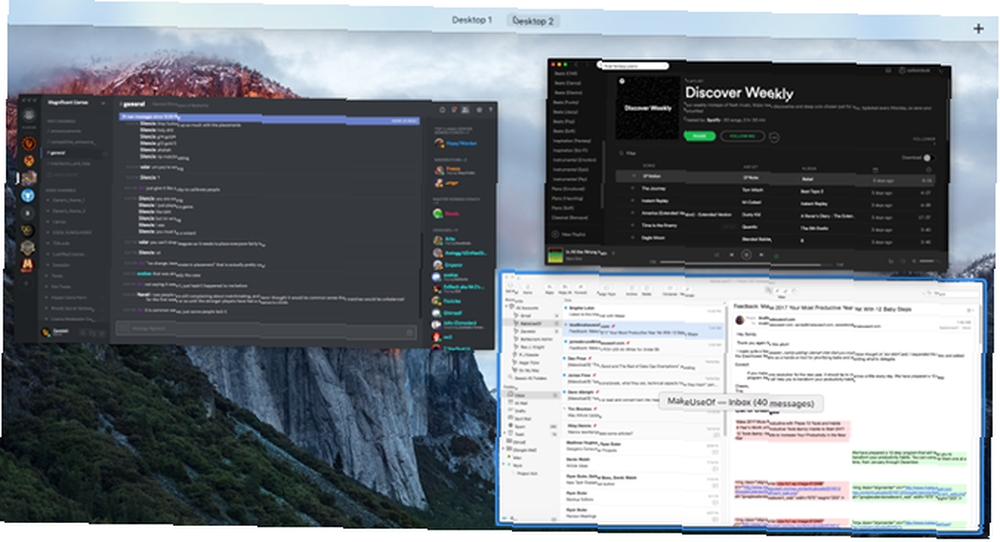
Puede que macOS no haya sido el primer sistema operativo en implementar varios escritorios, pero definitivamente creo que tiene la mejor implementación, y eso es todo gracias a la función de Control de Misión que existe desde OS X 10.7 Lion.
Windows 10 intentó replicar esto con Virtual Desktops y Task View, pero macOS sigue a la cabeza debido a su mejor interfaz, mejor soporte para atajos de teclado y un rendimiento general más fluido. Mientras que la vista de tareas es solo “meh,” El control de la misión es excelencia.
7. Centro de notificaciones
Aquí hay otra característica que Windows 10 sacó de macOS: una barra lateral de notificaciones que puede deslizarse hacia adentro y hacia afuera con un solo atajo de teclado. Pero, de nuevo, como con Mission Control, el Centro de notificaciones en macOS está a una distancia de su contraparte de Windows 10.
Para empezar, el centro macOS admite widgets que puedes agregar, eliminar y organizar como quieras. Cualquier aplicación que instale puede proporcionar su propio widget para el centro de notificaciones, aunque no todas lo hacen. Aún así, la funcionalidad existe y es útil cuando se aprovecha.
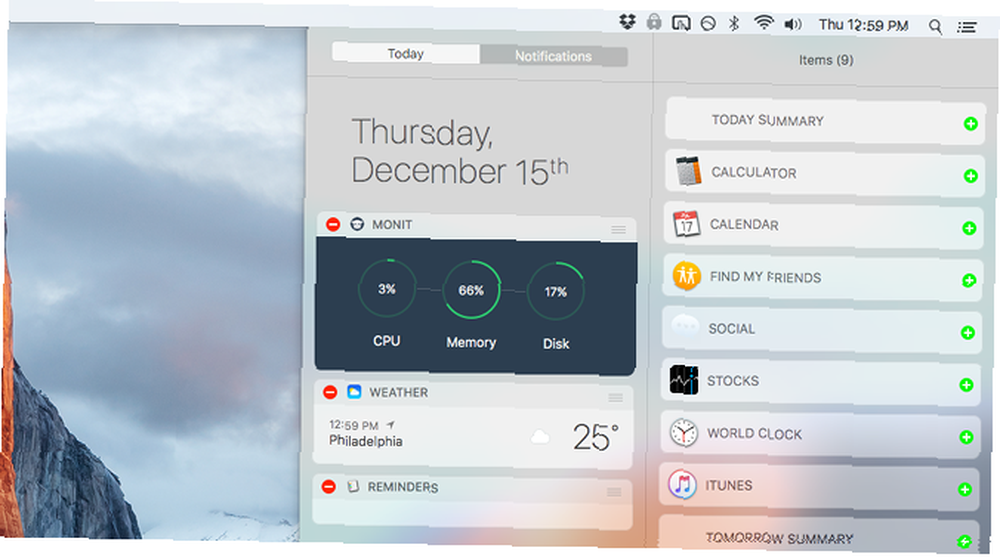
Para un ejemplo de esta integración, considere Postbox y Twitter. Si me voy por un descanso de una hora, puedo volver y abrir el Centro de notificaciones para ver un historial de alertas de correo electrónico recientes y nuevas actualizaciones de feeds de Twitter. También puedo mirar el widget del tiempo para un pronóstico instantáneo, y el widget del calendario para ver mi agenda para el resto del día.
También me encanta que el Centro de notificaciones de macOS sea minimalista. Solo muestra lo que necesita saber. No hay desorden, no hay elementos innecesarios, no hay necesidad de borrar constantemente alertas o mensajes no deseados. No se puede decir lo mismo para Windows 10.
¿Qué te gusta de macOS??
No hace mucho, dimos vueltas y preguntamos a los usuarios habituales qué les gustaba de sus Mac. Beber el Kool Aid: 8 razones por las que la gente ama a sus Mac. Beber el Kool Aid: 8 razones por las que la gente ama a sus Mac. un Chromebook satisfará las necesidades informáticas de la mayoría de las personas, ¿por qué la gente insiste en gastar más de $ 1000 en una Mac? , y obtuvimos muchas respuestas geniales. Las razones comunes incluyen durabilidad física, confiabilidad del sistema, facilidad de uso, diseño estético y servicio al cliente de Apple..
Todavía no he bebido el Kool-Aid, pero puedo ver por qué la gente se enamora de este sistema operativo. ¿Estoy diciendo que es perfecto? Por supuesto no. ¿Estoy diciendo que hay mérito en la frase “simplemente funciona”? Absolutamente. Ya no creo que las Mac sean solo para hipsters y aspirantes.
¿Qué hay de tí? ¿Hay algo que te convenza de intentarlo? Si eres fanático de Mac, cuéntanos de qué se trata Macs que te convenció. Deja un comentario para nosotros abajo!











